Поправи грешку Виндовс не може да пронађе Стеам.еке
Чини се да је за многе кориснике широм света Стеам(Steam) идеална платформа која чува и управља њиховим видео игрицама док им пружа тржиште пуно нових. Међутим, Стеам(Steam) није увек савршена апликација као што се рекламира. Уобичајена грешка са којом се корисници сусрећу је када њихов рачунар не може да пронађе апликацију Стеам(Steam) упркос инсталираном софтверу. Ако ово звучи као ваш проблем, прочитајте унапред да бисте сазнали како можете да поправите грешку Виндовс не може да пронађе Стеам.еке(fix Windows cannot find Steam.exe ) на вашем рачунару.

Како да поправите грешку Виндовс не може да пронађе Стеам.еке(How to Fix Windows Cannot Find Steam.exe error)
Зашто мој Виндовс не може да пронађе Стеам.еке?(Why can’t my Windows find Steam.exe?)
Немогућност вашег рачунара да пронађе Стеам(Steam) може бити узрокована различитим разлозима. Један од главних разлога за овај проблем је недостатак одговарајућих изворних датотека. Пречице(Shortcuts) функционишу исправно само ако су све датотеке у њиховом изворном фолдеру у реду. Непотпуне инсталације и злонамерни софтвер могу појести неке од оригиналних података Стеам(Steam) -а, што доводи до ове бизарне грешке. Поред тога, чини се да чак и неки антивирусни програми, посебно Аваст(Avast) , имају много проблема да прихвате Стеам(Steam) као сигурну апликацију и стога стално спречавају покретање апликације. Без обзира(Regardless) на природу проблема, Виндовс не може да пронађе грешку Стеам.еке(Windows cannot find Steam.exe error)може се поправити пратећи методе наведене у наставку.
Метод 1: Отворите Стеам са првобитне локације(Method 1: Open Steam from its Original Location)
Упркос мноштву нових безбедносних функција на Виндовс(Windows) - у, неисправне пречице су и даље велика претња. Ове пречице могу вам дати илузију да апликација постоји, али у стварности немају везе са оригиналним софтвером. Да бисте били сигурни да се Стеам исправно отвара, покушајте да отворите апликацију из изворне датотеке.
1. Већину времена, инсталациони директоријум Стеам(Steam) - а се налази на Ц диску.
2. Овде отворите фасциклу у којој пише Програмске датотеке (к86).(Program Files (x86).)

3. Ово ће отворити изворне датотеке свих апликација инсталираних на вашем рачунару. Померите(Scroll) се надоле да бисте пронашли и отворили фасциклу Стеам.(open the Steam folder.)
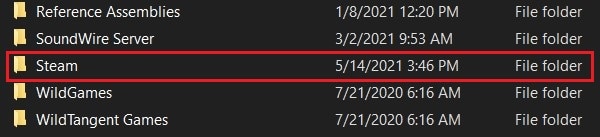
4. У оквиру ове фасцикле пронађите апликацију 'Стеам' и покрените је(find the ‘Steam’ application and run it) . Ако се и даље не отвори, покушајте да преименујете апликацију у нешто друго и покрените је поново. Ово изгледа као мало вероватан савет, али када се једном преименује, апликација је занемарена од стране многих претећих апликација на вашем рачунару и грешка „ Виндовс(Windows) не може да пронађе Стеам.еке“ треба да буде исправљена.

Такође прочитајте: (Also Read: )12 начина да поправите проблем са Стеам-ом(12 Ways to Fix Steam Won’t Open Issue)
Метод 2: Скенирајте за потенцијални малвер(Method 2: Scan for Potential Malware)
Злонамерни(Malware) софтвер и вируси могу да спрече ваш Виндовс(Windows) да препозна Стеам(Steam) апликацију и отвори је. Ако имате наменски антивирусни програм, покрените га да видите да ли можете да откријете неку претњу. Поред тога, можете користити Виндовс(Windows) безбедносну функцију да бисте решили проблем.
1. У апликацији Подешавања(Settings) на рачунару отворите Ажурирање и безбедност.(open the Update & Security.)

2. На панелу са леве стране кликните на Виндовс безбедност.(click on Windows Security.)

3. У одељку под називом Заштитне области(Protection Areas) кликните на Заштита од вируса и претњи.(click on Virus and threat protection.)

4. Померите(Scroll) се надоле до одељка Тренутна(Current) претња и испод дугмета Брзо скенирање (Quick)кликните на Опције скенирања.(click on Scan options.)
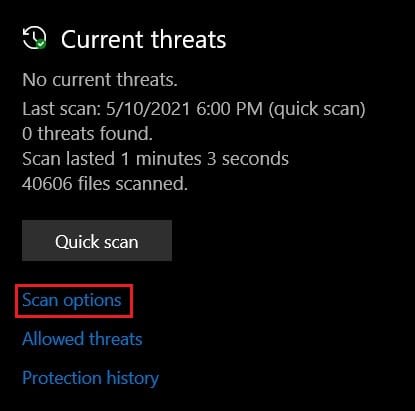
5. Под опцијама скенирања, изаберите опцију Потпуно скенирање(select the Full Scan option) и кликните на Скенирај сада(Scan Now) .
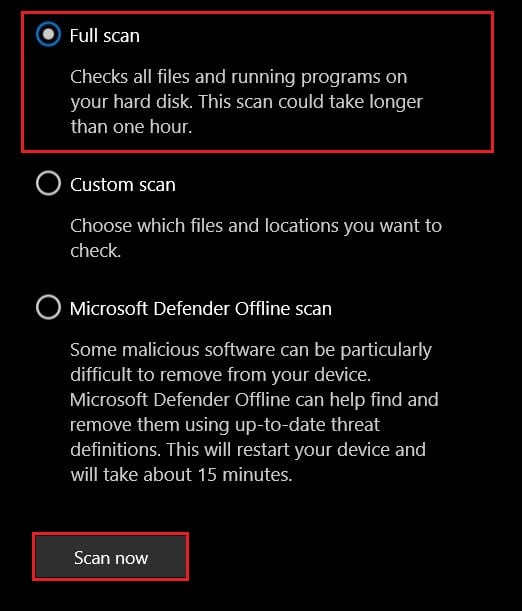
6. Ваш цео систем ће бити скениран и све потенцијалне претње ће бити елиминисане. Поново покрените и поново покрените Стеам да(Reboot and start Steam again ) бисте видели да ли Виндовс(Windows) може да пронађе Стеам.еке(Steam.exe) .
Напомена:(Note:) Ако нисте задовољни перформансама Виндовс(Windows) безбедности, можете да користите Малваребитес(Malwarebytes) , апликацију која има за циљ да уклони претећи малвер са вашег рачунара.
Метод 3: Направите изузетак у Аваст Антивирусу(Method 3: Create an Exception in Avast Antivirus)
Аваст(Avast) је једна од ретких антивирусних апликација која је изазвала озбиљне проблеме за Стеам(Steam) . Разлог свађе је непознат, али за Аваст(Avast) , Стеам(Steam) изгледа као корумптивни вирус који ће потенцијално уништити систем. Ево како можете да направите изузетак за Стеам(Steam) и обезбедите да Аваст(Avast) не спречи Виндовс да пронађе извршну датотеку.
1. Отворите апликацију и у горњем левом углу кликните на Мени.(click on Menu.)

2. У опцијама које се појављују кликните на „Подешавања“.(click on ‘Settings.’)
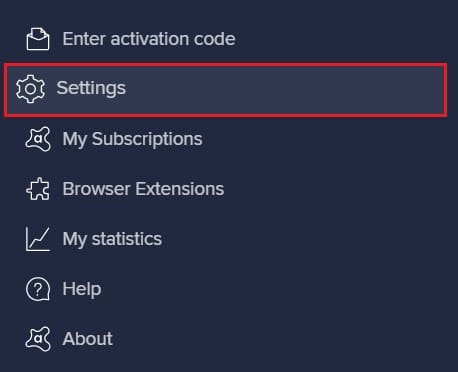
3. У оквиру категорије Опште(General) у подешавањима (Settings)изаберите Изузеци(select Exceptions) и кликните на Додај изузетак.(click on Add exception.)

4. Појавиће се мали прозор у којем ће се тражити да наведете локацију фасцикле коју желите да додате као изузетак. Овде кликните на Бровсе( Browse) и пронађите фасциклу Стеам(find the Steam folder) на Ц диску под Програм Филес(Program Files) ( к86(x86) ).
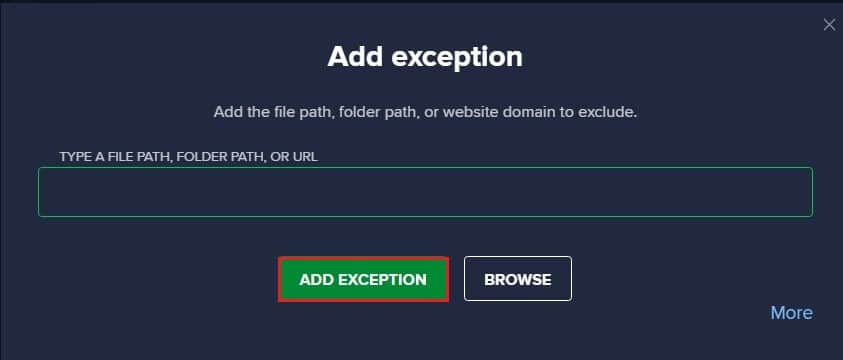
5. Стеам треба додати као изузетак и грешку Виндовс не може пронаћи Стеам.еке(Windows cannot find Steam.exe error) треба поправити.
Метод 4: Избришите Стеам вредност из Виндовс регистра(Method 4: Delete Steam Value from Windows Registry)
Брисање вредности регистра је озбиљан процес, али ако се уради исправно, показало се да је то најуспешнији метод од свих. Због(Due) компликација изазваних малвером и антивирусним апликацијама; Стеам(Steam) би се могао појавити на листи на којој не би требало. Стога(Therefore) је брисање вредности регистра, у овом случају, сигурна и важећа опција.
1. На Виндовс траци за претрагу потражите апликацију Регистри Едитор(look for the Registry Editor application) и отворите је.

2. Отворите апликацију и у малу адресну траку, испод опција, налепите следећу адресу :
HKEY_LOCAL_MACHINE\SOFTWARE\Microsoft\Windows NT\CurrentVersion\Image File Execution Options
3. Гомила датотека ће бити приказана у оквиру опција за извршавање датотеке слике(Image File Execution Options) . Потражите фасциклу под називом Стеам.еке( Steam.exe ) и кликните десним тастером миша на њу.( right-click on it.)
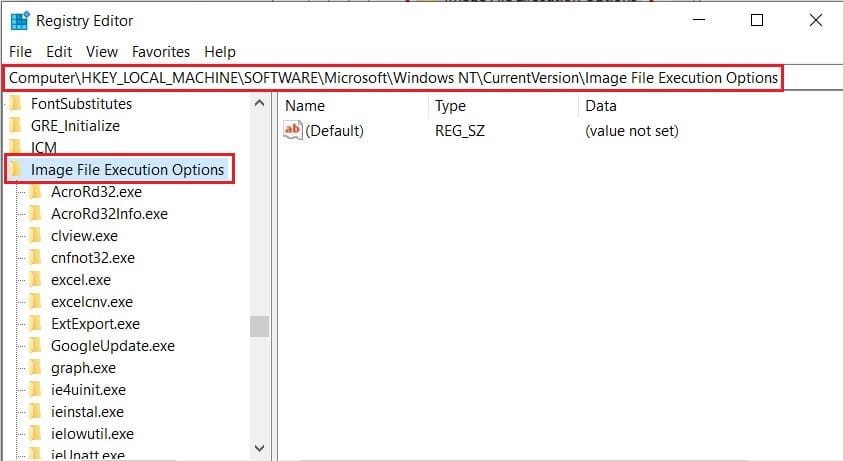
4. Из опција које се појављују, кликните на 'Делете'(click on ‘Delete’) да бисте уклонили фасциклу са листе.
5. Када се фасцикла избрише, поново покрените рачунар и поново покрените Стеам(Steam) апликацију. Велике су шансе да ће грешка Виндовс не може да пронађе Стеам.еке бити исправљена.(Windows cannot find Steam.exe error will be fixed.)
Често постављана питања (ФАК)(Frequently Asked Questions (FAQs))
К1. (Q1. )Како да добијем Стеам.еке?(How do I get Steam.exe?)
Други начин да набавите апликацију Стеам.еке(Steam.exe) је да је потражите на оригиналној локацији. Отворите Ц диск(C Drive) на рачунару и идите на Програм Филес(Program Files) ( к86(x86) ) > Стеам(Steam) . Овде ћете пронаћи апликацију Стеам.еке(Steam.exe) . Кликните десним тастером миша на њу да бисте копирали и налепили пречицу на радну површину на основу ваше погодности.
К2. (Q2. )Како да поправим ЕКСЕ који недостаје у Стеам-у?(How do I fix missing EXE in Steam?)
Грешка „ Виндовс(Windows) не може да пронађе Стеам(Steam) .еке“ је обично узрокована малвером и вирусима који утичу на ваш рачунар. Користите свој антивирусни софтвер да бисте уклонили све потенцијалне претње. Ако користите Аваст(Avast) , покушајте да направите изузетак за Стеам(Steam) , како би он могао несметано да функционише.
Препоручено: (Recommended: )
- Поправи грешку Није могуће повезати на Стеам мрежу(Fix Could Not Connect to the Steam Network Error)
- 5 начина да поправите проблем Стеам мисли да игра ради(5 Ways to Fix Steam Thinks Game is Running Issue)
- Поправите више покренутих Гоогле Цхроме процеса(Fix Multiple Google Chrome Processes Running)
- 4 начина да убрзате преузимање Стеам-а(4 Ways to Make Steam Download Faster)
Стеам је имао доста грешака и „Цаннот финд Стеам.еке“ се само додаје на листу. Међутим, уз горе наведене кораке, требало би да будете у могућности да се решите проблема са лакоћом и наставите са играњем на водећем светском менаџеру видео игара.
Надамо се да је овај водич био од помоћи и да сте успели да поправите грешку Виндовс не може да пронађе Стеам.еке(fix Windows cannot find Steam.exe error ) на вашем рачунару. Ако осетите да имате потешкоћа током процеса, обратите нам се путем коментара и ми ћемо вам помоћи.
Related posts
Поправите Виндовс не може да комуницира са уређајем или ресурсом
Поправи Виндовс није могао да доврши форматирање
Поправи Виндовс није могао да доврши тражене промене
Поправи Виндовс није успео да се покрене. Узрок може бити недавна промена хардвера или софтвера
Поправите замрзавање или поновно покретање Виндовс-а због проблема са хардвером
Поправите шифру грешке мрежног адаптера 31 у управитељу уређаја
Поправка хост процеса за Виндовс услуге је престала да ради
Поправи Виндовс је блокирао овај софтвер јер не може да потврди издавача
Поправи Немогућност отварања локалног диска (Ц:)
Поправите Виндовс не може да инсталира потребне датотеке 0к80070570
Како да поправите грешку апликације 0кц0000005
Како да поправите грешку Виндовс Упдате 80072ее2
Поправи Виндовс није могао аутоматски да открије подешавања проксија ове мреже
Како да поправите рачунар који се не објављује
Како да поправите Фирефок који не репродукује видео записе (2022)
Поправи грешку 0Кс80010108 у оперативном систему Виндовс 10
Поправи грешку БАД_СИСТЕМ_ЦОНФИГ_ИНФО
Поправите шифру грешке Виндовс Упдате 0к80072ефе
Поправите рачунар који не препознаје иПхоне
Решите проблем са управљачким програмом контролера универзалне серијске магистрале (УСБ).
